Come migrare da Exchange a Office 365
 Utilizzando il metodo appropriato, la migrazione dei dati da Exchange a Office 365 è più facile che mai. Se stai pianificando un numero ridotto di trasferimenti di caselle di posta, allora una procedura manuale sembra ideale per te.
Utilizzando il metodo appropriato, la migrazione dei dati da Exchange a Office 365 è più facile che mai. Se stai pianificando un numero ridotto di trasferimenti di caselle di posta, allora una procedura manuale sembra ideale per te.
Forse il più grande svantaggio in un tale caso è che la migrazione versoo Office 365 potrebbe comportare la perdita di dati, che è tutt’altro che accettabile. Inoltre, tale procedura richiede molto tempo. Ecco perché potrebbe valere la pena investire in strumenti di migrazione di terze parti.
Stellar Converter per EDB è la soluzione migliore se desideri semplificare il prossimo trasferimento della tua casella di posta da Exchange a Office 365. Oltre a ciò, ti consente di salvare i dati convertiti in formati PDF, HTML, MSG, MSG o RTF e persino di ripristinare le caselle di posta offline eliminate accidentalmente.
Allora, qual è il tuo metodo preferito? Continua a leggere per trovare i passaggi dettagliati per entrambi.
Come posso migrare da Exchange a Office 365?
1. Migra manualmente le caselle di posta di Exchange
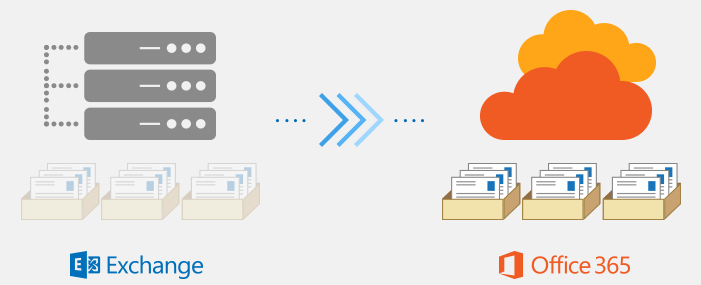
- Vai al centro di amministrazione di Exchange nel portale di amministrazione di Office 365.
- Clicca su Destinatario.
- Poi, clicca su Migrazione.
-
Clicca sul pulsante Altro, seguito da Endpoint di migrazione.
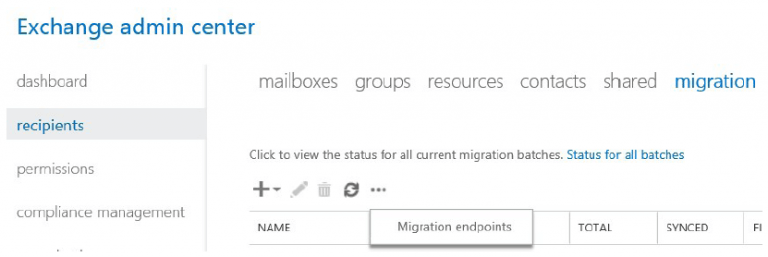
- Clicca sul segno “ + ” per creare un nuovo endpoint.
-
Seleziona l’opzione Outlook Anywhere nella prima schermata.
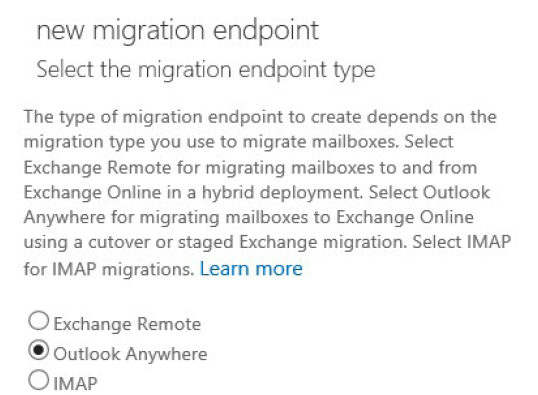
- Clicca su Avanti.
- Ora, inserisci l’indirizzo email di una delle caselle di posta che desideri importare.
- Inserisci anche il nome dell’account di dominio e la password di un utente che ha privilegi amministrativi sul server Exchange.
- Per confermare l’endpoint, dovrai inserire il FQDN che ospita il server Exchange e il server RPC Proxy.
- Dopo la verifica, avrai Office 365 connesso al tuo Server Exchange.
- Ora, clicca sull’icona “ + ” nella schermata di migrazione.
-
Poi, clicca su Migra da Exchange Online.
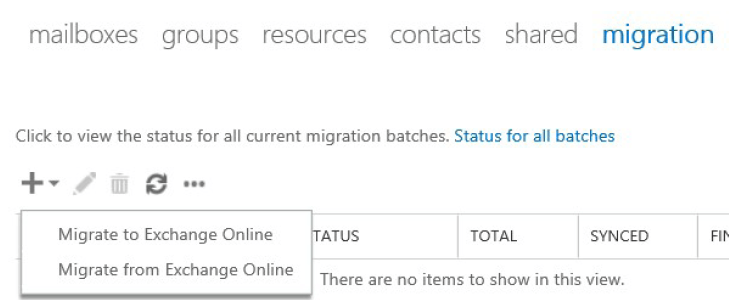
- Segui il resto della procedura guidata e inserisci tutti i dettagli e le credenziali richieste.
- Poi, i dati inizieranno a copiare.
- Se tutto procede secondo i piani, otterrai lo stato delle caselle di posta come Sincronizzato e la sincronizzazione sarà completata.
2. Usa Stellar Converter per EDB per migrare da Exchange a Office 365
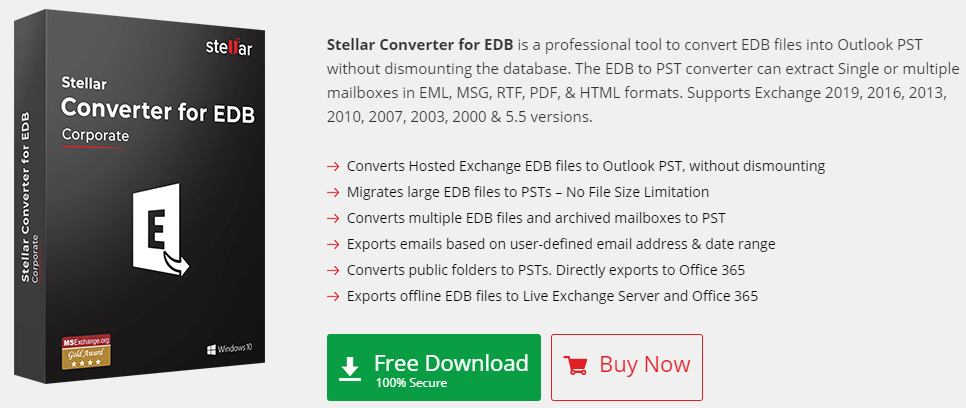
- Scarica e installa Stellar Converter per EDB.
- Nella schermata principale del software, devi selezionare una modalità di conversione tra Offline EDB.
- Successivamente, scegli Sfoglia e seleziona direttamente il file EDB.
- Clicca su Inizia.
- Puoi facilmente tenere traccia dello stato del processo attraverso la barra di avanzamento visualizzata nella schermata successiva.
- Seleziona Office 365 come formato di output.
- Inserisci le tue credenziali del profilo Office 365.
- Infine, clicca su OK per completare il processo.
Ora, sai cosa fare quando la migrazione da Exchange a Microsoft Office 365 diventa il tuo obiettivo. Se riscontri problemi durante il processo, faccelo sapere utilizzando la sezione commenti qui sotto.
ARTICOLI CORRELATI CHE DOVRESTI CONTROLLARE:
- Migliori offerte Microsoft Office per aumentare la tua produttività [Guida 2020]
- Come recuperare la tua password di Microsoft Office persa
- Come rimuovere completamente Microsoft Office in Windows 10












